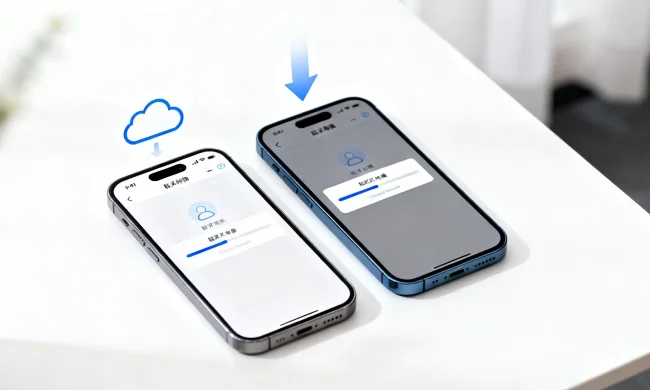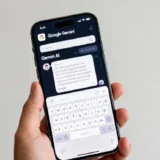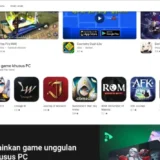hazdo.web.id – Ganti iPhone baru memang menyenangkan, tapi memindahkan data — terutama kontak — kadang bikin bingung. Untungnya, Apple sudah menyediakan beberapa cara sederhana untuk mentransfer kontak dari iPhone ke iPhone lain, baik milikmu sendiri maupun orang lain.
Dalam panduan ini, kamu akan belajar langkah-langkah praktis dan aman untuk memindahkan seluruh daftar kontak tanpa harus ribet sinkronisasi manual. Yuk, langsung kita bahas!
1. Gunakan Fitur Kontak Langsung di Aplikasi “Contacts”
Langkah ini sangat berguna jika kamu hanya ingin memindahkan sebagian atau seluruh kontak tertentu.
Berikut caranya:
- Buka aplikasi “Kontak” di iPhone kamu.
- Tekan tombol “Kembali” di kiri atas untuk melihat daftar semua grup kontak.
- Jika kamu hanya ingin memindahkan kontak tertentu, tekan “Tambah Daftar” di kanan atas dan buat grup baru (misalnya: “Kontak Penting”).
- Ketuk grup tersebut, lalu tekan “Tambah Kontak” dan pilih beberapa kontak yang ingin kamu transfer.
- Setelah selesai, tekan kembali untuk kembali ke tampilan grup utama.
- Ketuk dan tahan daftar kontak yang ingin kamu kirim, lalu pilih “Ekspor”.
- Tekan ikon centang di kanan atas, lalu pilih bagaimana kamu ingin membagikannya — bisa lewat AirDrop, iMessage, Email, atau Nearby Sharing.
2. Gunakan iCloud untuk Sinkronisasi Otomatis
Kalau kamu ingin mentransfer semua kontak secara otomatis, iCloud adalah cara paling mudah.
Ikuti langkah berikut:
- Di iPhone lama, buka Pengaturan → [nama kamu] → iCloud.
- Aktifkan tombol “Kontak” agar semua data kontak tersimpan di akun iCloud.
- Sekarang, di iPhone baru, masuk dengan akun Apple ID yang sama.
- Pastikan opsi “Kontak” di iCloud juga aktif.
Dalam beberapa detik, semua kontak dari iPhone lama akan otomatis muncul di iPhone baru tanpa kamu kirim satu per satu.